PS4外接硬盘与游戏转移动硬盘图文教程?
PS4外接硬盘与游戏转移至移动硬盘的详细图文教程
当您第一次将USB设备接入PS4时,通知栏会弹出一个提示,您可以进入外接硬盘管理进行格式化操作,以下是详细的步骤:
1、点击“设置”,然后选择“周边设备”,再点击“USB存储设备”,进入硬盘管理界面。
2、您可以看到所有已接入的硬盘设备及其容量,未格式化的硬盘只能显示设备名称和容量。
3、根据提示,对所选硬盘进行格式化,完成后,会有一个绿色指示灯亮起,表示格式化成功,您可以在“设置-储存空间”中看到硬盘的使用量。
4、要更改游戏的安装位置,请进入“设置-储存空间”,对着想要更改的硬盘按OPTIONS键,选择“应用程序的安装位置”,完成后该硬盘右上角会出现相应提示。
5、若想将已安装在内置硬盘上的游戏或其他应用程序移至外接硬盘,请再次进入“设置-储存空间”,找到想移动的程序所在的硬盘(如内置硬盘),选择该应用程序,按OPTIONS键,然后选择“移动到扩展储存空间”,再选择您想要移动的内容即可。
以下是相关图片教程:
 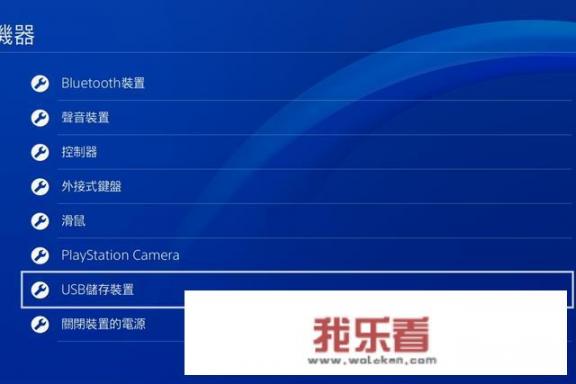 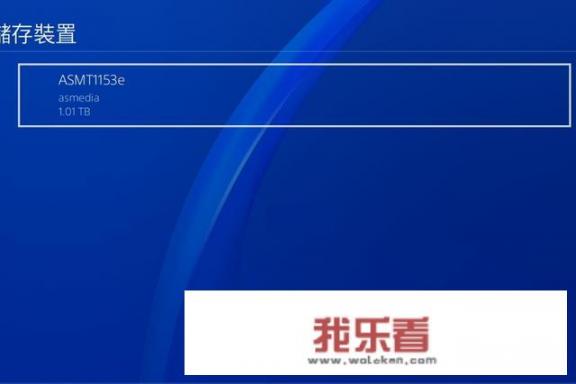
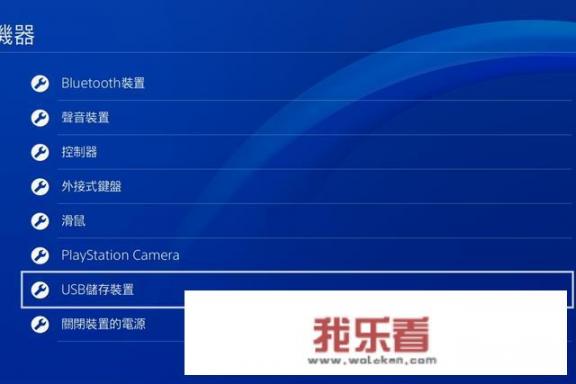 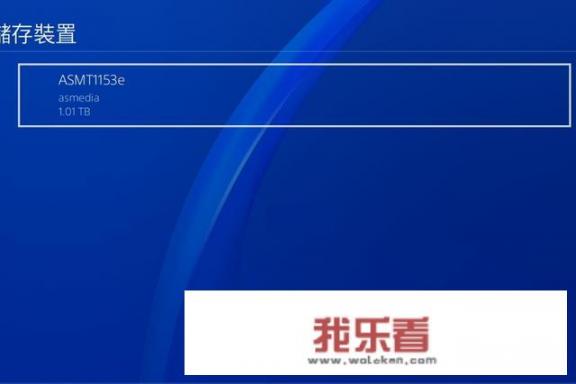
按照以上步骤,您可以轻松地将游戏或其他应用程序从PS4内置硬盘转移至外接移动硬盘,为您的PS4储存空间提供更多的灵活性和扩展性。
